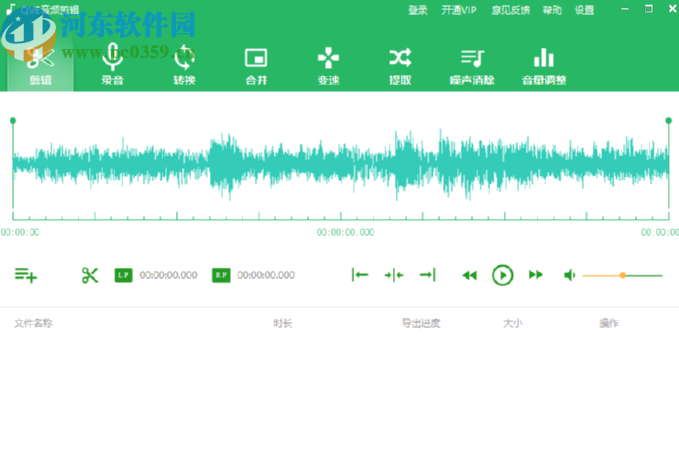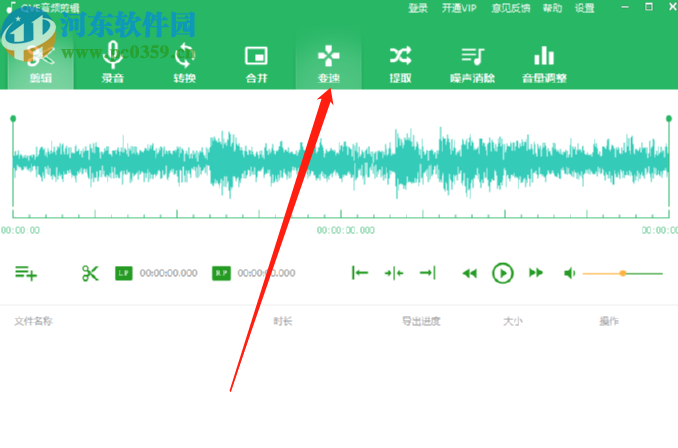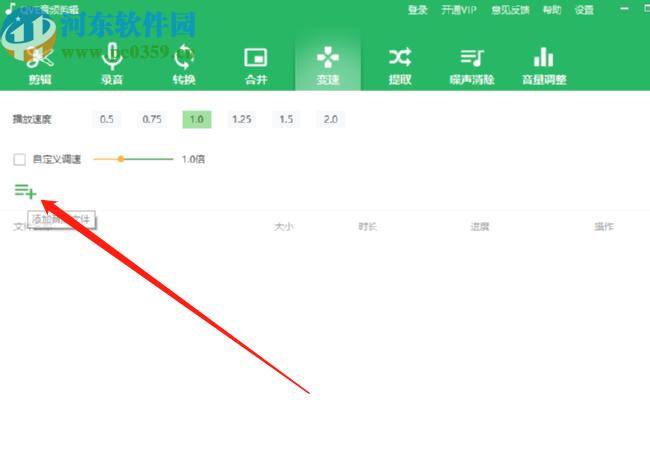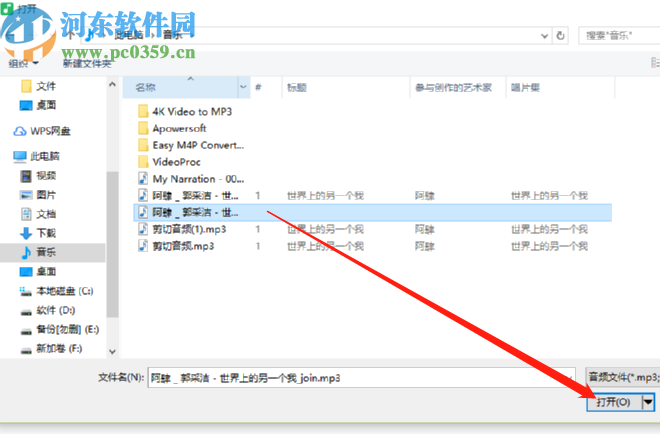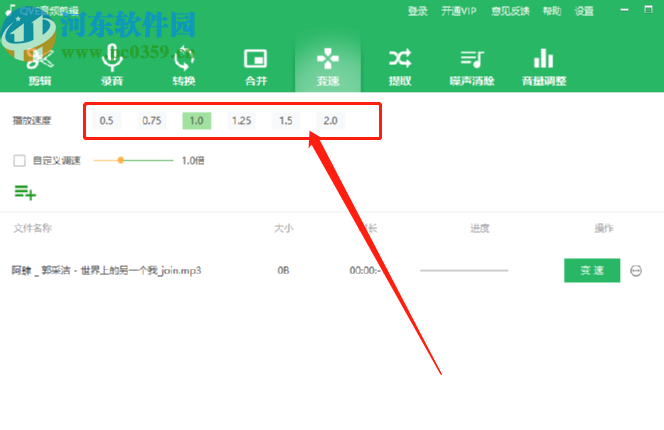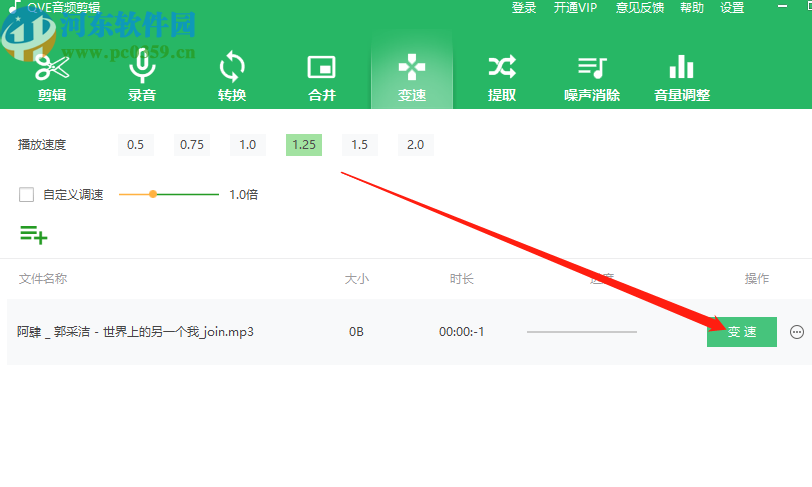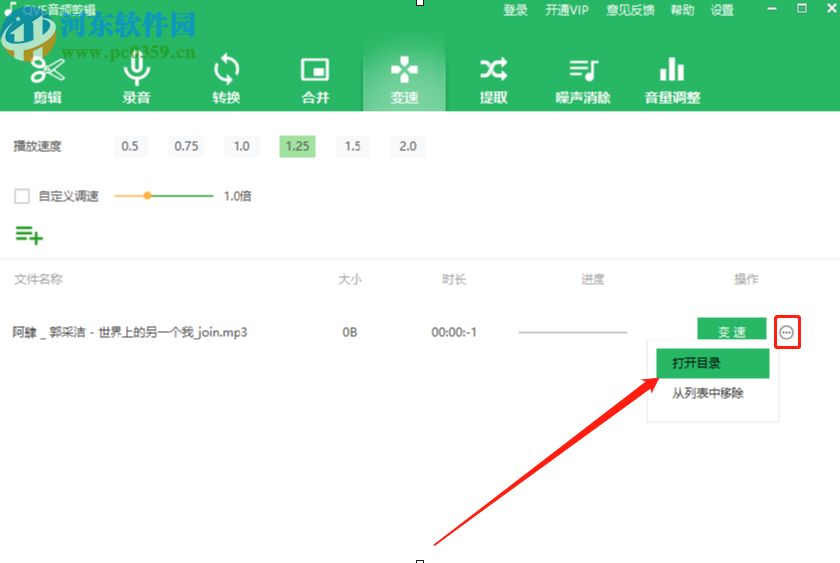QVE音频剪辑调整音频播放速度的方法
|
QVE音频剪辑是一款功能非常丰富的音频处理软件,通过这款软件我们可以在电脑上对音频文件进行剪辑、提取、变速等操作,变速这个功能就是调整音频文件的播放速度,如果用户在听音乐的时候想要尝试快一点的话就可以通过这个变速功能来进行调整了,接下来小编就跟大家分享一下使用QVE音频剪辑软件来调整音频播放速度的操作方法吧,相信有很多用户都会需要用到,大家赶紧一起来看看小编分享的这个操作方法吧,希望这篇方法教程能够对大家有所帮助。
1.首先第一步我们打开软件之后在软件的主界面中点击变速这个功能模块,切换到变速的功能界面当中。
2.切换到变速功能界面之后,我们需要点击界面左边的添加文件按钮,点击之后即可添加要进行变速处理的音频文件。
3.点击添加之后紧接着会出现一个选择文件的界面,在这个界面中我们选中要进行变速处理的音频文件之后,点击右下角的打开按钮。
4.点击这个打开按钮之后文件就成功的添加到软件界面中了,然后我们在播放速度这里就可以选择想要调整的播放倍速了。
5.根据自己的需求在软件中调整好需要的播放倍速之后,我们就可以点击文件选项右边的变速这个功能按钮开始变速操作了。
6.等到变速处理完成之后,我们点击最右边的三点按钮,可以在出现的选项中点击打开目录选项,然后就可以查看变速之后的音频文件了。
以上就是小编今天跟大家分享的使用QVE音频剪辑这款软件来调整音频文件播放速度的操作方法了,有需要的朋友赶紧试一试小编分享的方法吧,希望这篇方法教程能够对大家有所帮助。 |